Jetzt wird's schön
Verrutschende Bilder und Texte waren gesternPhila Butler unterstützt Sie
Als Philatelist stellen Sie nicht nur hohe Ansprüche an Ihre Sammlungsobjekte.
Sie möchten sie sicher auch entsprechend präsentieren. Sei es bei anderen Sammlern oder in einer Rang-Ausstellung.
Vergessen Sie Gestaltungsprobleme, verrutschende Texte oder Bilder.
Mit wenigen Mausklicks erzeugen Sie exakt zentrierte Platzhalter für Klebetaschen oder Beschreibungstexte.
Doch der Phila-Butler kann noch deutlich mehr. Erfahren Sie mehr über den neuen Albenseiten-Designer.
Die kostenlose Vollversion können Sie über Ihren persönlichen Downloadlink anfordern.
Phila Butler Anwendungsmenüs
Seit der Version 1.0.0.16 sind die Menüs als sogenannten Ribbons (Menübänder) ausgeprägt. Im Folgenden stellen wir Ihnen diese Ribbons kurz vor. Klicken Sie einfach auf ein Menübild um es in einem neuen Fenster größer angezeigt zu bekommen.
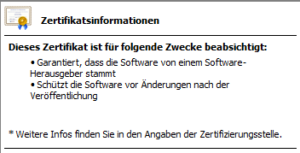 Um ein Code Signing Zertifikat zu erhalten muss man sich der Zertifizierungsstelle gegenüber durch amtliche und gültige Personaldokumente (Personalausweis) legimitieren.
Um ein Code Signing Zertifikat zu erhalten muss man sich der Zertifizierungsstelle gegenüber durch amtliche und gültige Personaldokumente (Personalausweis) legimitieren.
Ein Code Signing Zertifikat ist ein digitales Zertifikat mit Informationen zur Identität des Anbieters und wird von einer offiziellen Zertifizierungsstelle ausgestellt. Das digitale Zertifikat bindet die Identität der Person / des Entwicklers an einen öffentlichen Schlüssel, und ist mathematisch dem privaten Schlüssel zugehörig. Der Entwickler signiert seinen Code mit dem privaten Schlüssel und der Benutzer nutzt den öffentlichen Schlüssel des Entwicklers, um die Identität des Entwicklers zu bestimmen.
Code Signing zeigt, dass die signierte Software echt ist, von einem bekannten Software-Anbieter stammt, und dass der Code seit dem Signieren nicht mehr verändert wurde. Code Signing verhindert das Nutzer die Installation auf Grund von Sicherheitsbedenken abbrechen, der Programm - Code nicht nachträglich mit böswilligen Absichten geändert wird und die Identität des Entwicklers als vertrauenswürdiger Software-Anbieter von anderen nicht missbraucht wird.

